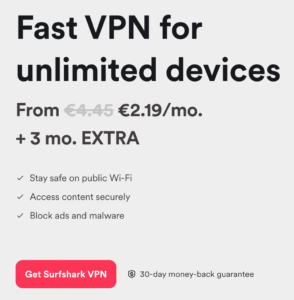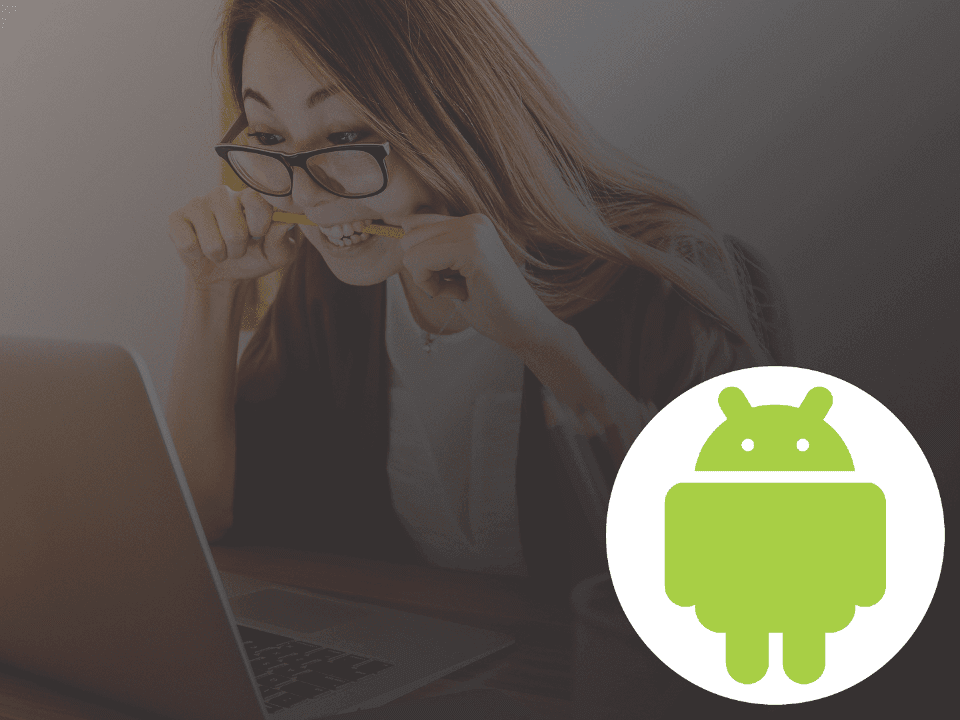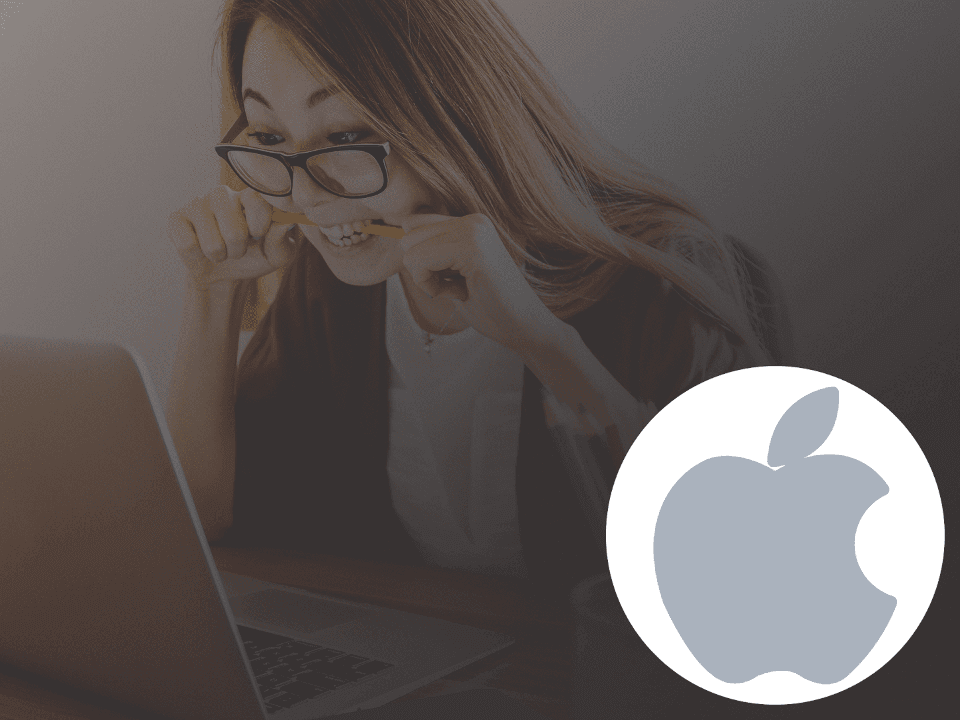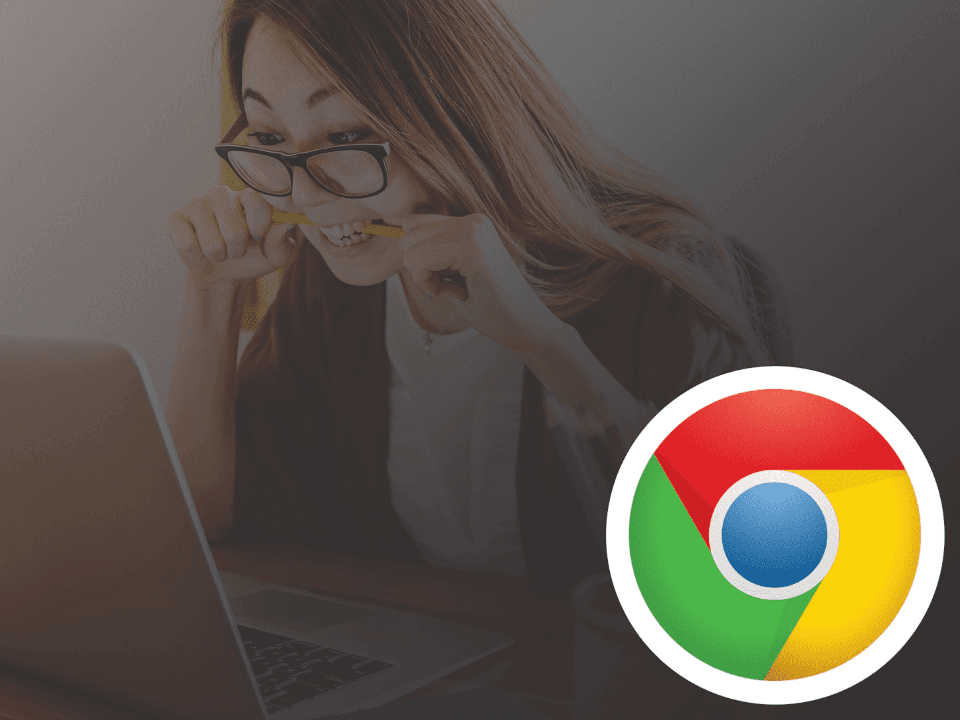SIM-kortin vaihtaminen iPad
Tämä artikkeli opastaa, miten iPadin SIM-kortin voi vaihtaa.
Käytä ainoastaan laitteesi mukana toimitettua SIM-kortin alustaa. Esimerkiksi iPad Pron SIM-kortin alusta ei sovi iPad Airiin.
Saatat olla kiinnostunut, SIM-kortin vaihtaminen iPhone artikkelista.
SIM-kortin vaihtaminen iPad
Selvitä SIM-kortin alustan sijainti etsimällä mallisi alta. Avaa SIM-kortin alusta asettamalla paperiliitin tai SIM-kortin poistotyökalu alustan vieressä olevaan reikään. Työnnä liitintä sisäänpäin kohti iPadia, mutta älä pakota sitä. Jos SIM-kortin alusta ei avaudu, vie laite operaattorillesi tai Apple Storeen ja pyydä sieltä apua.
Poista SIM-kortti alustasta ja katso, missä uuden SIM-kortin kulmassa on lovi. Aseta uusi SIM-kortti alustaan. Sen voi asettaa loven vuoksi alustaan vain yhdellä tavalla. Aseta alusta sitten kokonaan laitteeseen samansuuntaisesti kuin se oli alun perin laitteessa. Myös alustan voi asettaa paikalleen vain yhdellä tavalla.
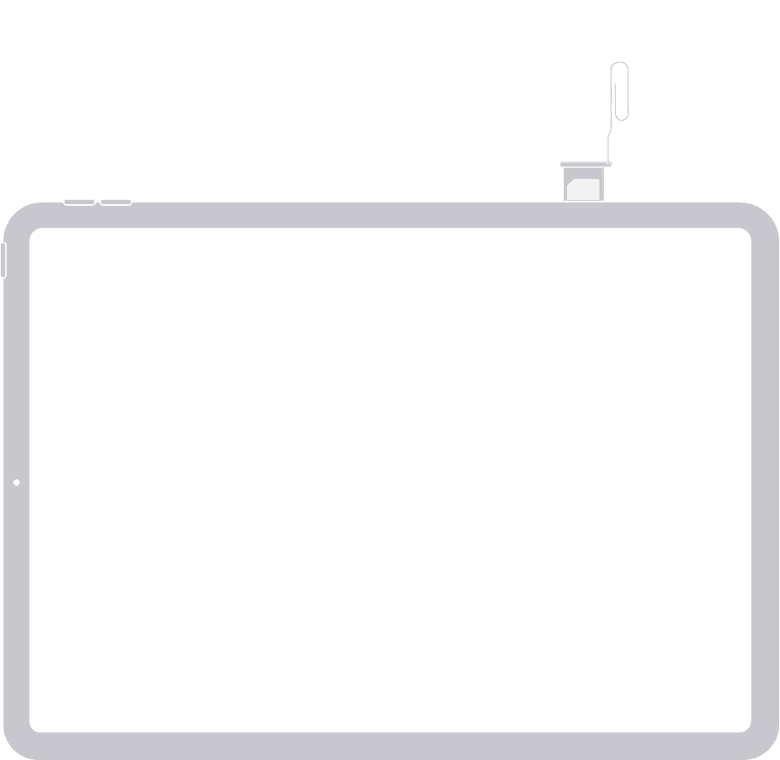
SIM-kortin alusta on oikeassa sivussa lähellä laitteen alaosaa:
- iPad Pro (11 tuumaa)
- iPad Pro (12,9 tuumaa, 4. sukupolvi)
- iPad Pro (12,9 tuumaa, 3. sukupolvi)
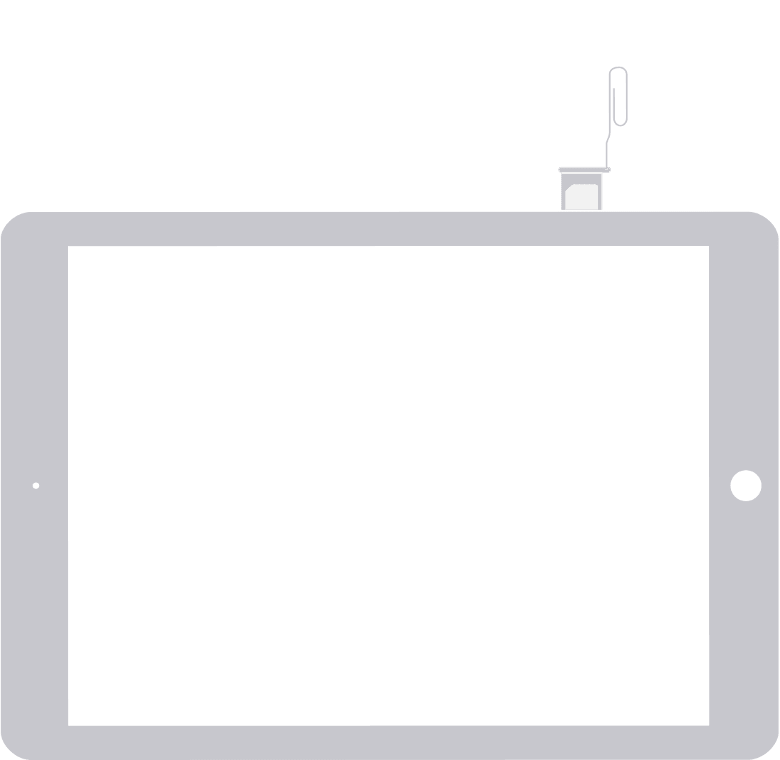
- iPad Pro (12,9 tuumaa, 2. sukupolvi)
- iPad Pro 12,9 tuumaa (1. sukupolvi)
- iPad Pro (10,5 tuumaa)
- iPad Pro (9,7 tuumaa)
- iPad (8. sukupolvi)
- iPad (7. sukupolvi)
- iPad (6. sukupolvi)
- iPad (5. sukupolvi)
- iPad Air (4. sukupolvi)
- iPad Air (3. sukupolvi)
- iPad Air 2
- iPad Air
- iPad mini (5. sukupolvi)
- iPad mini 4
- iPad mini 3
- iPad mini 2
- iPad mini
Mainos
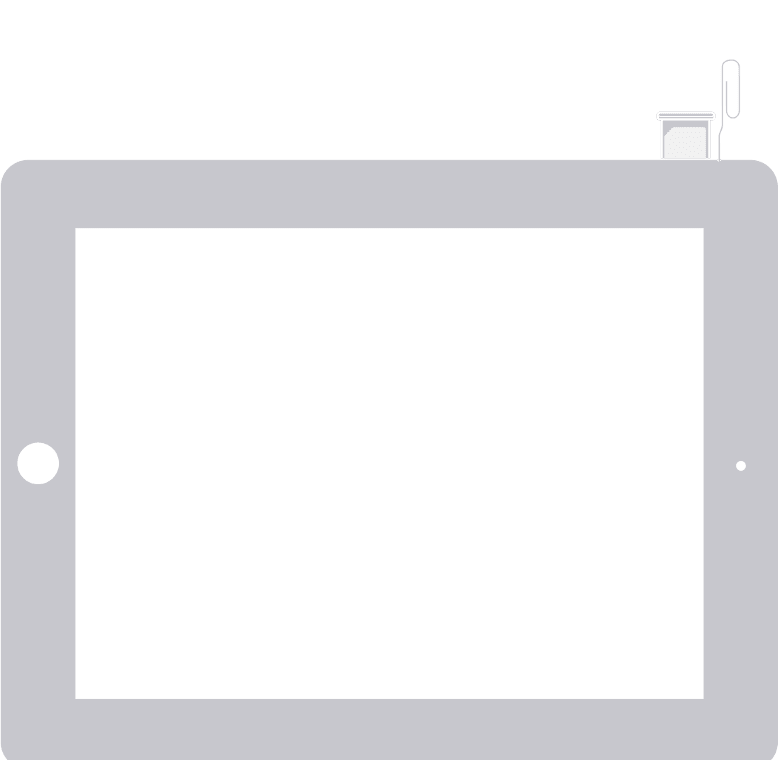
SIM-kortin alusta on vasemmassa sivussa lähellä laitteen yläosaa:
- iPad (4. sukupolvi)
- iPad (3. sukupolvi)
- iPad 2 (Wi-Fi + 3G, GSM-malli)
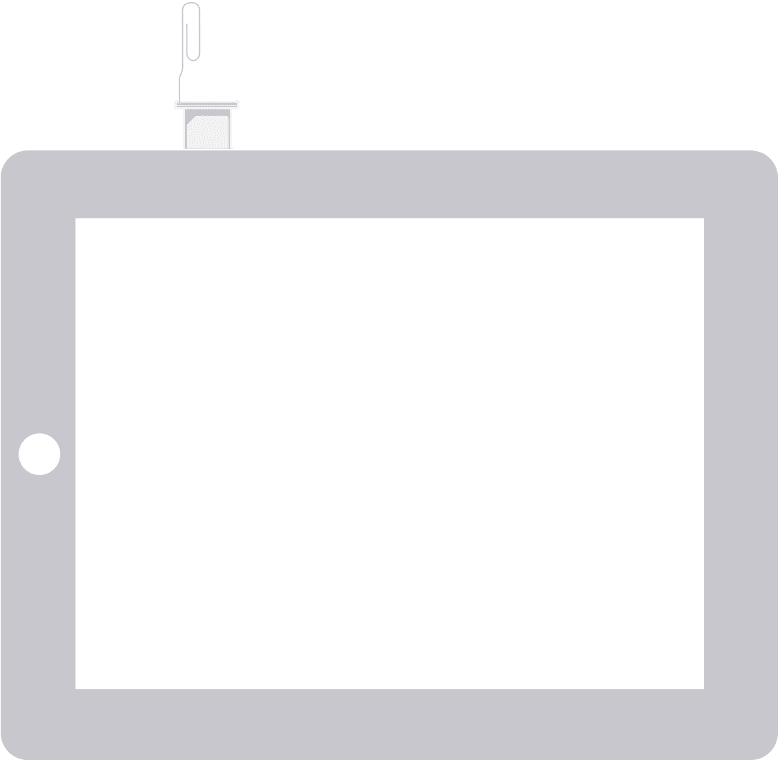
iPadissa (Wi-Fi + 3G) SIM-kortin alusta on vasemmassa sivussa lähellä laitteen alaosaa.
Voit selvittää iPadin SIM-kortin koon Applen ohje -sivulta.